Als je afbeeldingen van de ene app naar de andere kunt slepen, wordt alles een stuk eenvoudiger. Dat is wat u nu kunt doen met Google Keep. U kunt een afbeelding die u in Keep hebt opgeslagen slepen en naar een andere slepen. U kunt bijvoorbeeld een afbeelding van Keep naar Gmail overzetten, maar er zijn enkele dingen waar u rekening mee moet houden.
Hoe een afbeelding van Google Keep naar een andere app te verplaatsen
Het is een eenvoudige maar handige functie waarvan u kunt genieten met Google Keep. U hebt twee Google-apps in de modus voor gesplitst scherm nodig om deze te gaan gebruiken. U kunt bijvoorbeeld Keep aan de ene kant en Gmail aan de andere kant hebben. Open de Keep-notitie met de afbeelding, houd deze lang ingedrukt en sleep deze naar de Gmail-app. Zodra je lang op de afbeelding drukt, zie je een bericht in Gmail waarin staat dat je het bestand daarheen moet slepen.
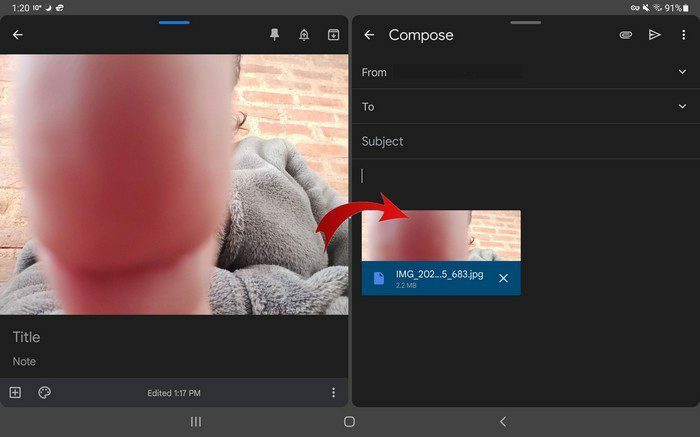
Sleep de afbeelding naar Gmail en het ziet er automatisch uit als elk ander afbeeldingsbestand in Gmail. Als je hebt geprobeerd de functie te gebruiken, maar het werkte niet, dan zou het nu een goed idee zijn om de app bij te werken. Je moet controleren of je
draait op de nieuwste versie van Google Keep. U moet 5.22.242.00.90 gebruiken om de sleepfunctie te gebruiken.Google Keep staat vol met geweldige productiviteitstips die u kunt gebruiken productiever te zijn. U kunt er zeker van zijn dat Google meer handige functies aan de app zal toevoegen om zijn gebruikers tevreden te houden. De app is uitstekend, maar als deze niet heeft wat de gebruiker nodig heeft, zullen ze een andere app vinden met wat ze zoeken.
Conclusie
Het is een stap in de goede richting om een afbeelding van Google Keep naar een andere app te kunnen fragmenteren. Geef de gebruikers wat ze nodig hebben en ze blijven de app gebruiken. Het aantal apps waarnaar u de afbeeldingen kunt slepen, is momenteel mogelijk beperkt, maar hopelijk hoeven gebruikers niet te lang te wachten op meer opties. Wat vindt u van de handige functie? Laat het me weten in de reacties hieronder en vergeet niet om het artikel met anderen te delen op sociale media.